Kezdőlap > Címkék nyomtatása > Átvitt adatbázisadatok nyomtatása
Átvitt adatbázisadatok nyomtatása
- Győződjön meg róla, hogy a címkéző készülékbe átvitt adatbázishoz nem tartozik sablon.
- Az adatbázis adatait az egyes címkézési alkalmazástípusokba importáljuk, az egyes típusokhoz beállított blokkok és címkék számának megfelelően.
- Ha a kiválasztott adatbázis-tartomány nagyobb, mint az egyes címkézési alkalmazástípusokhoz beállított blokkok és címkék száma, az adatok importálása a maximális szám eléréséig történik.
Az alábbi táblázat az egyes címkézési alkalmazástípusok nyomtatott eredményeit mutatja az alábbi példákhoz hasonló adatbázisok importálása esetén.
| 1. példa | 2. példa |
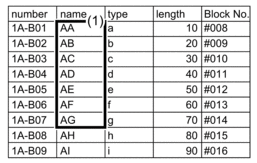 | 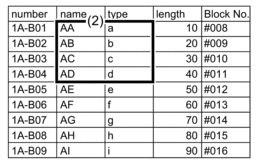 |
| 1,2 Az adatbázisban kijelölt tartomány | |
| Címkézési alkalmazás típusa | Adatimportálási módszer | Kinyomtatott eredmény < 1. példa > | Kinyomtatott eredmény < 2. példa > |
|---|
| Általános | Minden címkéhez külön |  |  |
| Előlap | Minden címkéhez külön | (Ha címkénként 2 szövegterület van beállítva)  | (Ha címkénként 2 szövegterület van beállítva)  |
| Kábeltekercs | Minden címkéhez külön |  |  |
| Kábelzászló | Minden címkéhez külön |  |  |
| Minden szövegterület esetén külön |  |  |
| Kapcsolótábla | Minden szövegterület esetén külön | 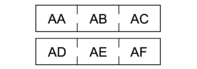 | 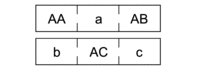 |
| Kapcsolóblokk | Minden szövegterület esetén külön | 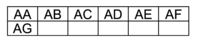 | 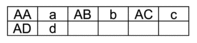 |
PT-E310BT
- Nyomja meg a nyomtatni kívánt címkézési alkalmazástípus gombját.
- Nyomja meg a
 , majd az
, majd az  gombot.
gombot. - Nyomja meg a(z)
 vagy
vagy  gombot a nyomtatni kívánt adatbázis kiválasztásához, majd nyomja le az OK gombot. A kijelölt adatbázis megjelenik az LCD-n.
gombot a nyomtatni kívánt adatbázis kiválasztásához, majd nyomja le az OK gombot. A kijelölt adatbázis megjelenik az LCD-n. - Nyomja le a(z)
 ,
,  ,
,  vagy
vagy  gombot a nyomtatni kívánt tartomány első bejegyzésének a kijelöléséhez, majd nyomja meg a(z) OK gombot.
gombot a nyomtatni kívánt tartomány első bejegyzésének a kijelöléséhez, majd nyomja meg a(z) OK gombot. - Nyomja le a(z)
 ,
,  ,
,  vagy
vagy  gombot a nyomtatni kívánt tartomány utolsó bejegyzésének a kijelöléséhez, majd nyomja meg a(z) OK gombot. A kiválasztott tartomány bejegyzései az LCD-n jelennek meg.
gombot a nyomtatni kívánt tartomány utolsó bejegyzésének a kijelöléséhez, majd nyomja meg a(z) OK gombot. A kiválasztott tartomány bejegyzései az LCD-n jelennek meg. - Nyomja meg:
 .
.
PT-E510/PT-E560BT
- Nyomja meg a nyomtatni kívánt címkézési alkalmazástípus gombját.
- Nyomja meg a
 gombot.
gombot. - Nyomja meg a(z)
 vagy
vagy  gombot a nyomtatni kívánt adatbázis kiválasztásához, majd nyomja le az OK gombot. A kijelölt adatbázis megjelenik az LCD-n.
gombot a nyomtatni kívánt adatbázis kiválasztásához, majd nyomja le az OK gombot. A kijelölt adatbázis megjelenik az LCD-n. - Nyomja le a(z)
 ,
,  ,
,  vagy
vagy  gombot a nyomtatni kívánt tartomány első bejegyzésének a kijelöléséhez, majd nyomja meg a(z) OK gombot.
gombot a nyomtatni kívánt tartomány első bejegyzésének a kijelöléséhez, majd nyomja meg a(z) OK gombot. - Nyomja le a(z)
 ,
,  ,
,  vagy
vagy  gombot a nyomtatni kívánt tartomány utolsó bejegyzésének a kijelöléséhez, majd nyomja meg a(z) OK gombot. A kiválasztott tartomány bejegyzései az LCD-n jelennek meg.
gombot a nyomtatni kívánt tartomány utolsó bejegyzésének a kijelöléséhez, majd nyomja meg a(z) OK gombot. A kiválasztott tartomány bejegyzései az LCD-n jelennek meg. - Nyomja meg:
 .
.



